白天是否需要关闭路由器?这样做有什么好处?
8
2025-04-10
在现代网络环境中,路由器作为连接不同网络或网络段的网络设备,在确保数据高效传输上扮演着核心角色。随着技术的发展,中继设备作为扩展无线网络覆盖范围和提升信号强度的重要工具,越来越多地被用户所关注和使用。当需要更换新的中继设备时,我们应该如何操作和配置呢?本文将为您详细介绍路由器更换中继设备的步骤以及更换后的配置方法,确保您能够顺利实现网络的升级优化。
在更换中继设备前,首先需要了解中继器(Repeater)的作用。中继器是无线网络中用来扩展无线信号覆盖范围的设备,它接收并放大来自路由器的无线信号,然后向更远的区域传播。
选择中继设备时,需要考虑以下几点:
兼容性:确保中继设备与您的路由器品牌及型号兼容。
标准:最好是支持最新的无线网络标准,如802.11ac或WiFi6(802.11ax)。
信号强度:检查设备的信号放大能力,选择信号传输能力强的中继器。
安装便捷性:选择易于安装和配置的设备,减少更换难度。

更换中继设备之前,您需要准备好以下工具和信息:
新的中继设备
路由器的登录凭证(包括IP地址、用户名和密码)
电脑或者可连接无线网络的设备(平板、智能手机等)
网络线(如果需要有线连接)
确保中继设备的固件是最新版本
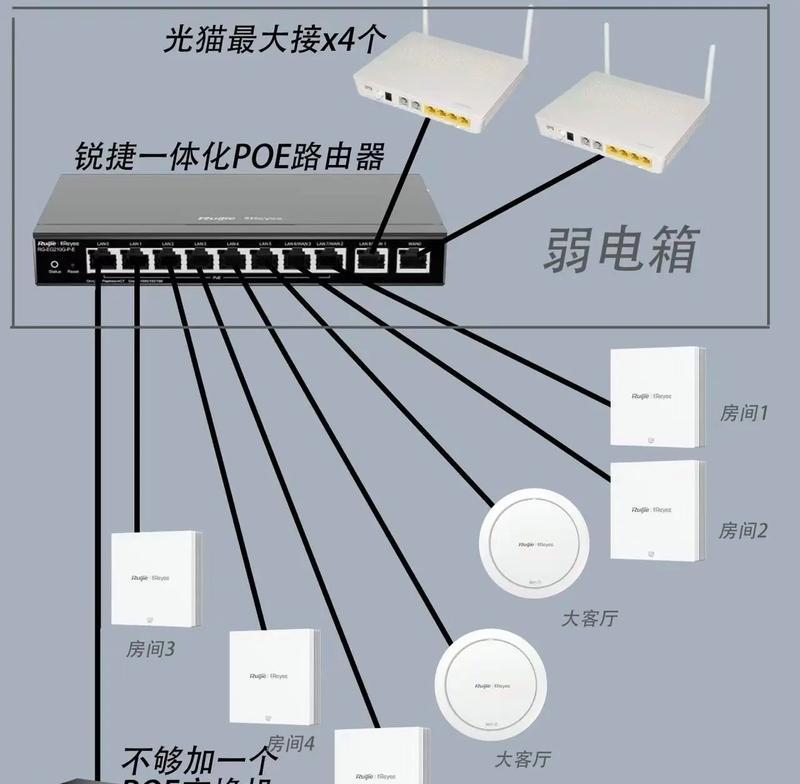
按照以下步骤进行中继设备的更换工作:
1.断开旧中继器的电源,并从电源插座中拔出。
2.将新中继器连接到电源,并开启电源。
3.使用电脑或移动设备搜索新的无线网络信号,连接到新中继器的默认无线网络(通常在设备背面标签上有标识)。
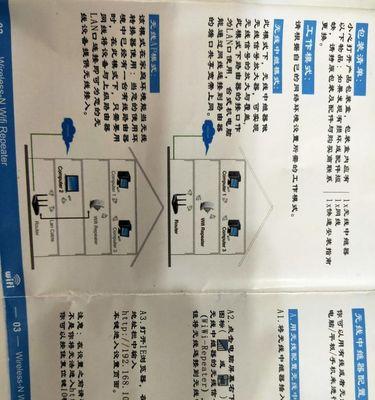
配置新中继器是更换过程中的关键步骤,下面详细说明:
1.打开网络浏览器,输入新中继器的管理界面IP地址。
2.输入初始用户名和密码(请参考中继器背面的标签或说明书),登录到管理界面。
3.按照向导提示,设置新的无线网络名称(SSID)和密码。
4.在设置界面中,找到无线中继设置选项,根据指示选择要扩展的主路由器无线信号。
5.输入主路由器的无线网络密码,中继器将自动完成与主路由器的同步配置。
配置完毕后,进行以下步骤以确保中继器正常工作:
1.断开与新中继器默认无线网络的连接。
2.连接到新设置的无线网络(SSID),并尝试访问互联网以验证网络是否通畅。
3.检查新中继器所在位置的信号强度,确保网络覆盖达到预期效果。
4.调整中继器的位置以获得最佳信号覆盖。
1.如何确认中继器是否正确连接到主路由器?
检查管理界面的状态信息,若显示已连接,并且有正常的网络流量,则表示连接成功。
2.更换中继器后,网络速度变慢了怎么办?
首先检查新中继器的固件版本是否最新,其次确认中继器放置的位置是否有信号干扰源,最后尝试调整无线信道,以获得更佳的网络速度。
3.如何将有线连接的设备接入到通过中继器扩展的无线网络中?
大多数中继器支持将有线设备连接到自身的LAN端口,并将这些设备加入到无线网络中,具体操作请参考设备说明书。
通过以上步骤,相信您已经能够顺利完成路由器中继设备的更换与配置工作。随着网络技术的不断进步,中继器将为我们的网络生活带来更多的便捷和高效。在实际操作中,如遇到任何问题,均可按照本文提供的指导或设备说明书寻求解决方案。希望本文能够帮助您轻松解决网络扩展问题,享受更优质稳定的网络体验。
版权声明:本文内容由互联网用户自发贡献,该文观点仅代表作者本人。本站仅提供信息存储空间服务,不拥有所有权,不承担相关法律责任。如发现本站有涉嫌抄袭侵权/违法违规的内容, 请发送邮件至 3561739510@qq.com 举报,一经查实,本站将立刻删除。